বিষয়বস্তুৰ তালিকা
মাইক্ৰ'চফ্ট এক্সেল প্ৰধানকৈ সংখ্যাসমূহ হেঁচা মাৰি ধৰিবলৈ ডিজাইন কৰা হৈছে, গতিকে ই মৌলিক গণিতৰ কাৰ্য্যসমূহৰ লগতে অধিক জটিল গণনাসমূহ সম্পন্ন কৰাৰ মুষ্টিমেয় ভিন্ন উপায় প্ৰদান কৰে। আমাৰ শেষৰ টিউটোৰিয়েলত আমি এক্সেলত কেনেকৈ চেল গুণ কৰিব পাৰি সেই বিষয়ে আলোচনা কৰিছিলো। এই টিউটোৰিয়েলত আমি আৰু এখোজ আগুৱাই যাম আৰু চাম যে আপুনি কেনেকৈ দ্ৰুতভাৱে সম্পূৰ্ণ স্তম্ভ গুণ কৰিব পাৰে।
এক্সেলত দুটা স্তম্ভ কেনেকৈ গুণ কৰিব পাৰি
যেনেকৈ হয় সকলো মৌলিক গণিতৰ কাৰ্য্যৰ সৈতে, Excel ত স্তম্ভ গুণ কৰাৰ এটাতকৈ অধিক উপায় আছে। তলত, আমি আপোনাক তিনিটা সম্ভাৱ্য সমাধান দেখুৱাম যাতে আপুনি আপোনাৰ বাবে সৰ্বোত্তম সমাধানটো বাছি ল'ব পাৰে।
গুণন অপাৰেটৰৰ সৈতে এটা স্তম্ভক আন এটা স্তম্ভ কেনেকৈ গুণ কৰিব
২টা স্তম্ভ গুণ কৰাৰ আটাইতকৈ সহজ উপায় এক্সেলত গুণন চিহ্ন (*) থকা এটা সৰল সূত্ৰ তৈয়াৰ কৰি কৰা হয়। ইয়াত কেনেকৈ:
- প্ৰথম শাৰীত দুটা কোষ গুণ কৰা।
ধৰি লওক, আপোনাৰ তথ্য শাৰী ২ ৰ পৰা আৰম্ভ হয়, B আৰু C গুণ কৰিবলগীয়া স্তম্ভৰ সৈতে। আপুনি D2 ত দিয়া গুণন সূত্ৰটো ইমানেই সাধাৰণ:
=B2*C2 - D2 ৰ তলৰ সোঁফালৰ চুকত থকা সৰু সেউজীয়া বৰ্গটোত দুবাৰ-ক্লিক কৰক সূত্ৰটো স্তম্ভৰ তললৈ কপি কৰিবলৈ, শেষ ঘৰটোলৈকে তথ্যৰ সৈতে। কৰা হৈছে!
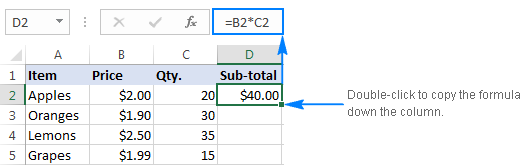
যিহেতু আপুনি সূত্ৰত আপেক্ষিক কোষ প্ৰসংগ ($ চিহ্ন অবিহনে) ব্যৱহাৰ কৰে, প্ৰসংগসমূহ শাৰীৰ আপেক্ষিক অৱস্থানৰ ওপৰত ভিত্তি কৰি সলনি হ'ব য'ত... সূত্ৰ কপি কৰা হয়। উদাহৰণস্বৰূপে, D3 ত থকা সূত্ৰটো সলনি হৈ =B3*C3 ,D3 ত থকা সূত্ৰটো =B4*C4 হয়, ইত্যাদি।

প্ৰডাক্ট ফাংচনৰ সৈতে দুটা স্তম্ভ কেনেকৈ গুণ কৰিব
যদি আপুনি এক্সপ্ৰেচনৰ পৰিৱৰ্তে এক্সেল ফাংচনৰ সৈতে কাম কৰাটো পছন্দ কৰে , আপুনি PRODUCT ফাংচন ব্যৱহাৰ কৰি 2 টা স্তম্ভ গুণ কৰিব পাৰে, যিটো Excel ত গুণন কৰিবলৈ বিশেষভাৱে ডিজাইন কৰা হৈছে।
আমাৰ নমুনা ডাটা ছেটৰ বাবে, সূত্ৰটো নিম্নলিখিত ধৰণে যায়:
=PRODUCT(B2:C2)
গুণন চিহ্নৰ দৰেই, মূল বিন্দুটোৱে আপেক্ষিক কোষ প্ৰসংগ ব্যৱহাৰ কৰিছে, যাতে সূত্ৰটোৱে প্ৰতিটো শাৰীৰ বাবে সঠিকভাৱে সামঞ্জস্য কৰিব পাৰে।
আপুনি প্ৰথম ঘৰত সূত্ৰটো প্ৰৱেশ কৰে, আৰু তাৰ পিছত ইয়াক তললৈ কপি কৰে ওপৰৰ উদাহৰণত ব্যাখ্যা কৰা ধৰণে স্তম্ভটো:
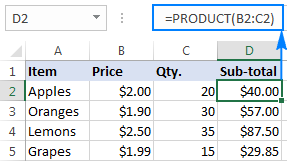
এটা এৰে সূত্ৰৰ সৈতে দুটা স্তম্ভ কেনেকৈ গুণ কৰিব পাৰি
এক্সেলত সম্পূৰ্ণ স্তম্ভ গুণ কৰাৰ আৰু এটা উপায় হ'ল দ্বাৰা এটা এৰে সূত্ৰ ব্যৱহাৰ কৰি। অনুগ্ৰহ কৰি "এৰে সূত্ৰ" শব্দটোৱে নিৰুৎসাহিত বা ভয় খুৱাব নালাগে। এইটো অতি সহজ আৰু ব্যৱহাৰ কৰাত সহজ। আপুনি কেৱল গুণন চিহ্নৰ দ্বাৰা পৃথক কৰি গুণ কৰিব বিচৰা পৰিসীমাসমূহ লিখে, এইদৰে:
=B2:B5*C2:C5
এই গুণন সূত্ৰ আপোনাৰ কাৰ্য্যপত্ৰিকাসমূহত সন্নিবিষ্ট কৰিবলে, এই পদক্ষেপসমূহ সম্পাদন কৰক:
- আপুনি সূত্ৰটো সুমুৱাব বিচৰা সম্পূৰ্ণ পৰিসীমা নিৰ্ব্বাচন কৰক (D2:D5)।
- সূত্ৰ বাৰত সূত্ৰটো টাইপ কৰক, আৰু Ctrl + Shift + Enter টিপক। আপুনি এইটো কৰাৰ লগে লগে, Excel এ সূত্ৰটোক {curly braces} ত আবদ্ধ কৰি ৰাখিব, যিটো এটা এৰে সূত্ৰৰ এটা ইংগিত। কোনো ক্ষেত্ৰতে আপুনি ব্ৰেচবোৰ টাইপ কৰিব নালাগেফলস্বৰূপে, Excel এ স্তম্ভ B ৰ এটা মানক প্ৰতিটো শাৰীত স্তম্ভ C ৰ এটা মানেৰে গুণ কৰিব, আপুনি সূত্ৰটো তললৈ কপি নকৰাকৈ।
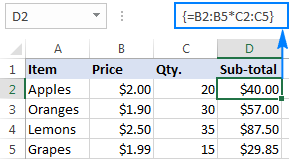
এই পদ্ধতি উপযোগী হ'ব পাৰে যদি আপুনি ব্যক্তিগত কোষত সূত্ৰৰ আকস্মিকভাৱে মচি পেলোৱা বা পৰিৱৰ্তন হোৱাটো ৰোধ কৰিব বিচাৰে। যেতিয়া এনে প্ৰচেষ্টা কৰা হয়, এক্সেলে এটা সতৰ্কবাণী দেখুৱাব যে আপুনি এটা এৰেৰ অংশ সলনি কৰিব নোৱাৰে।
এক্সেলত একাধিক স্তম্ভ কেনেকৈ গুণ কৰিব
এক্সেলত দুটাতকৈ অধিক স্তম্ভ গুণ কৰিবলৈ, আপুনি... ওপৰত আলোচনা কৰা সূত্ৰসমূহৰ দৰে গুণন সূত্ৰসমূহ ব্যৱহাৰ কৰিব পাৰে, কিন্তু কেইবাটাও কোষ বা পৰিসীমা অন্তৰ্ভুক্ত কৰক।
উদাহৰণস্বৰূপে, স্তম্ভ B, C আৰু D ত মানসমূহ গুণ কৰিবলৈ, নিম্নলিখিত সূত্ৰসমূহৰ এটা ব্যৱহাৰ কৰক:
- গুণন অপাৰেটৰ:
=A2*B2*C2 - PRODUCT ফাংচন:
=PRODUCT(A2:C2) - এৰে সূত্ৰ ( Ctrl + Shift + Enter ):
=A2:A5*B2:B5*C2:C5
স্ক্ৰীণশ্বটত দেখুওৱাৰ দৰে তলত, সূত্ৰসমূহে সংখ্যা আৰু শতাংশ সমানে ভালদৰে গুণ কৰে।
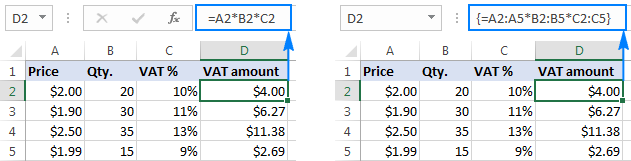
এক্সেল<5 ত এটা স্তম্ভক এটা সংখ্যাৰে কেনেকৈ গুণ কৰিব লাগে>
যেতিয়া আপুনি এটা স্তম্ভৰ সকলো মান একে সংখ্যাৰে গুণ কৰিব বিচাৰে, তেনে পৰিস্থিতিত, নিম্নলিখিত উপায়সমূহৰ এটাৰে আগবাঢ়ক।
এটা স্তম্ভক এটা সূত্ৰৰ সৈতে এটা সংখ্যাৰে গুণ কৰক
যিদৰে হয়, এক্সেলত গুণন কৰাৰ আটাইতকৈ দ্ৰুত উপায় হ'ল গুণন চিহ্ন (*) ব্যৱহাৰ কৰা, আৰু এই কামটো কোনো e নহয় xception. আপুনি কি কৰে:
- কোনোবা এটা কোষত গুণ কৰিবলৈ সংখ্যাটো দিয়ক, ধৰকB1 ত।
এই উদাহৰণত আমি সংখ্যাৰ এটা স্তম্ভক শতাংশৰে গুণ কৰিবলৈ ওলাইছো। যিহেতু আভ্যন্তৰীণ এক্সেল চিষ্টেমত শতাংশ দশমিক সংখ্যা হিচাপে সংৰক্ষণ কৰা হয়, আমি B1 ত 11% বা 0.11 সন্নিবিষ্ট কৰিব পাৰো।
- স্তম্ভত সৰ্বোচ্চ কোষৰ বাবে এটা সূত্ৰ লিখক, $ চিহ্নৰ সৈতে ধ্ৰুৱক সংখ্যাৰ উল্লেখ লক কৰক (যেনে $B$1)।
আমাৰ নমুনা টেবুলত গুণ কৰিবলগীয়া সংখ্যাবোৰ ৪ নং শাৰীৰ পৰা আৰম্ভ হোৱা স্তম্ভ B ত আছে, গতিকে সূত্ৰটো তলত দিয়া ধৰণে যায়:
=B4*$B$1 - গুণন সূত্ৰটো ইনপুট কৰক
- সূত্ৰ কোষৰ তলৰ সোঁফালৰ চুকত থকা সৰু সেউজীয়া বৰ্গটোত দুবাৰ-ক্লিক কৰি সূত্ৰটো স্তম্ভটোৰ তললৈ কপি কৰিবলে যিমানদূৰ বাওঁফালে কোনো তথ্য আছে। এইটোৱেই!

এই সূত্ৰটোৱে কেনেকৈ কাম কৰে
আপুনি স্তম্ভ আৰু শাৰীৰ স্থানাংক ঠিক কৰিবলৈ এটা নিৰপেক্ষ কোষ প্ৰসংগ (যেনে $B$1) ব্যৱহাৰ কৰে সূত্ৰটো অন্য কোষলৈ কপি কৰাৰ সময়ত এই প্ৰসংগ সলনি নহয়।
আপুনি স্তম্ভৰ সৰ্বোচ্চ কোষৰ বাবে এটা আপেক্ষিক কোষ প্ৰসংগ (যেনে B4) ব্যৱহাৰ কৰে, যাতে এই ৰেফাৰেন্সটো সূত্ৰটো কপি কৰা এটা কোষৰ আপেক্ষিক অৱস্থানৰ ওপৰত ভিত্তি কৰি সলনি হয়।
ফলস্বৰূপে, C5 ৰ সূত্ৰটো
=B5*$B$1লৈ সলনি হয়, C6 ৰ সূত্ৰটো=B6*$B$1লৈ সলনি হয়, ইত্যাদি ইত্যাদি।<১><০> টিপচ্। যদি আপুনি এটা স্তম্ভক এটা স্থিৰ সংখ্যাৰে গুণ কৰিছে যিটো ভৱিষ্যতে সলনি হোৱাৰ সম্ভাৱনা নাই, আপুনি সেই সংখ্যাটো যোগান ধৰিব পাৰিবসূত্ৰত পোনপটীয়াকৈ, উদাহৰণস্বৰূপে:=B4*11%বা=B4*0.11সংখ্যাৰ এটা স্তম্ভক একে সংখ্যাৰে বিশেষ পেষ্ট কৰক
যদি আপুনি ফলাফলটো সূত্ৰ নহয়, মান হিচাপে পাব বিচাৰে, তেন্তে এটা গুণন কৰক বিশেষ পেষ্ট কৰক > গুণ কৰক বৈশিষ্ট্য ব্যৱহাৰ কৰি।
- আপুনি গুণ কৰিব বিচৰা সংখ্যাসমূহ স্তম্ভত কপি কৰক য'ত আপুনি ফলাফলসমূহ আউটপুট কৰিব বিচাৰে। এই উদাহৰণত আমি বিক্ৰীৰ মূল্য (B4:B7) ভেট স্তম্ভলৈ (C4:C7) কপি কৰোঁ কাৰণ আমি মূল বিক্ৰী সংখ্যাসমূহ অভাৰৰাইড কৰিব নিবিচাৰো।
- কিছুমানত গুণ কৰিবলৈ ধ্ৰুৱক সংখ্যাটো ইনপুট কৰক খালী কোষ, ধৰক B1। এই পইন্টত, আপোনাৰ তথ্য ইয়াৰ দৰেই দেখা যাব:
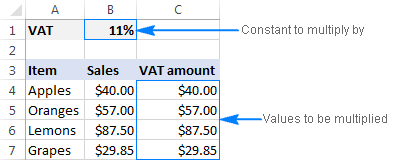
- গুণন অপাৰেটৰ:
- স্থিৰ সংখ্যা (B1) থকা ঘৰটো নিৰ্ব্বাচন কৰক, আৰু ইয়াক কপি কৰিবলে Ctrl + C টিপক ক্লিপবৰ্ড।
- আপুনি গুণ কৰিব বিচৰা কোষসমূহ নিৰ্ব্বাচন কৰক (C4:C7)।
- Ctrl + Alt + V টিপক, তাৰ পিছত M টিপক, যি বিশেষ পেষ্ট কৰক<23 ৰ বাবে চৰ্টকাট> > গুণ কৰক , আৰু তাৰ পিছত Enter টিপক।
- আপুনি গুণ কৰিব বিচৰা সকলো কোষ নিৰ্বাচন কৰক। যদি আপুনি মূল মানসমূহ ৰাখিব বিচাৰে, সিহতক অন্য স্তম্ভলৈ কপি কৰক য'ত আপুনি ফলাফলসমূহ পাব বিচাৰে, আৰু সেই ঘৰসমূহ নিৰ্ব্বাচন কৰক।
- এক্সেল ৰিবনত, Ablebits সঁজুলিসমূহ<23 লৈ যাওক> টেব > গণনা কৰক গোট।
- অপাৰেচন বাকচত গুণন চিহ্ন (*) নিৰ্ব্বাচন কৰক, মান<ত গুণ কৰিবলগীয়া সংখ্যাটো লিখক 23> বাকচত, আৰু গণনা বুটামটো ক্লিক কৰক।
- অপাৰেচন বাকচত গুণন চিহ্ন (*) নিৰ্ব্বাচন কৰক, আৰু 0.05 in লিখক মূল্য বাকচটো (0.05 এ 5%ক প্ৰতিনিধিত্ব কৰে কাৰণ 5 শতাংশ হৈছে এশৰ পাঁচটা অংশ)।
- অপাৰেচন বাকচত শতাংশ চিহ্ন (%) নিৰ্ব্বাচন কৰক, আৰু মান বাকচত 5 লিখক।
বা, নিৰ্ব্বাচনত ৰাইট-ক্লিক কৰক, প্ৰসংগ মেনুত বিশেষ পেষ্ট কৰক... নিৰ্ব্বাচন কৰক, কাৰ্য্যসমূহ ৰ অন্তৰ্গত বহুত কৰক নিৰ্ব্বাচন কৰক, আৰু ঠিক আছে ক্লিক কৰক।
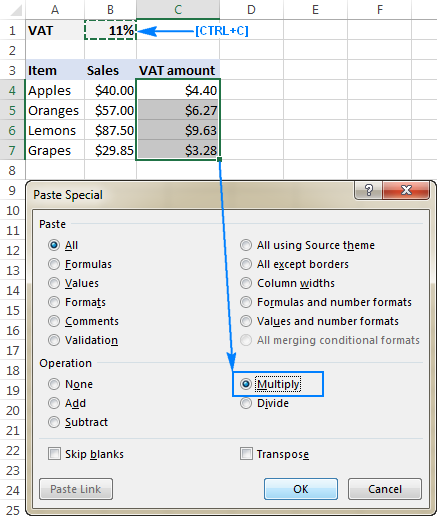
যিকোনো ধৰণেৰে, এক্সেলে C4:C7 পৰিসৰৰ প্ৰতিটো সংখ্যাক B1 ৰ মানেৰে গুণ কৰিব আৰু ফলাফলসমূহ সূত্ৰ হিচাপে নহয়, মান হিচাপে ঘূৰাই দিব:
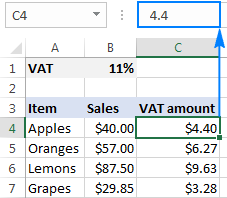
টোকা। কিছুমান পৰিস্থিতিত, আপুনি বিশেষ পেষ্ট কৰক ফলাফলসমূহ পুনৰ ফৰ্মেট কৰিব লাগিব। ওপৰৰ উদাহৰণটোত আমি সংখ্যাৰ এটা স্তম্ভক শতাংশৰে গুণ কৰিলোঁ, আৰুএক্সেলে ফলাফলসমূহ শতাংশ হিচাপে ফৰ্মেট কৰিছিল, আনহাতে সেইবোৰ সংখ্যা হ’ব লাগে। ইয়াক সমাধান কৰিবলে, ফলাফল ঘৰসমূহ নিৰ্ব্বাচন কৰক আৰু সিহতক পছন্দৰ সংখ্যা বিন্যাস প্ৰয়োগ কৰক, মুদ্ৰা এই ক্ষেত্ৰত।
এটা স্তম্ভক Excel ৰ বাবে চূড়ান্ত চুইট
<0 ৰ সৈতে এটা সংখ্যাৰে গুণ কৰক>Paste Special ৰ দৰে এই গুণন পদ্ধতিয়ে সূত্ৰৰ পৰিৱৰ্তে মান ঘূৰাই দিয়ে। পেষ্ট বিশেষৰ দৰে নহয়, এক্সেলৰ বাবে আলটিমেট ছুইট ব্যৱহাৰকাৰী-বন্ধুত্বপূৰ্ণ আৰু স্বজ্ঞাত। ইয়াত আপুনি সংখ্যাৰ এটা স্তম্ভক দুটামান ক্লিকত আন এটা সংখ্যাৰে কেনেকৈ গুণ কৰিব পাৰে:উদাহৰণস্বৰূপে, আমাৰ বিক্ৰীৰ ওপৰত 5% বোনাছ গণনা কৰোঁ আহক। ইয়াৰ বাবে আমি বিক্ৰীৰ মানসমূহ স্তম্ভ B ৰ পৰা স্তম্ভ C লৈ কপি কৰো, আৰু তাৰ পিছত হয়:
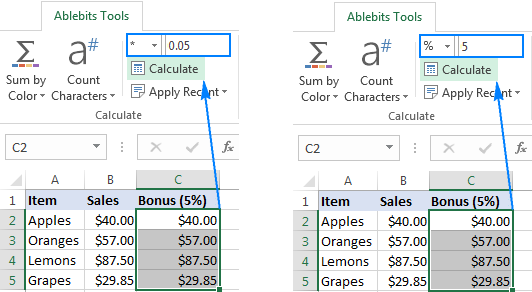
দুয়োটাপদ্ধতিসমূহে গুণন সঠিকভাৱে কৰে আৰু একে ফলাফল দিয়ে:
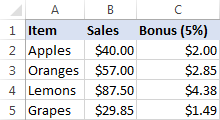
এক্সেলৰ পেষ্ট বিশেষ বৈশিষ্ট্যৰ দৰে নহয়, আলটিমেট চুইটে মূল মুদ্ৰা বিন্যাস ধৰি ৰাখে, গতিকে ফলাফলসমূহৰ কোনো অধিক সালসলনিৰ প্ৰয়োজন নাই। যদি আপুনি আপোনাৰ কাৰ্য্যপত্ৰিকাত আলটিমেট ছুইটৰ গণনা বিকল্পসমূহ চেষ্টা কৰিবলৈ আগ্ৰহী, তেন্তে তলৰ লিংকটো ব্যৱহাৰ কৰি এটা মূল্যায়ন সংস্কৰণ ডাউনলোড কৰিবলৈ আদৰণি জনোৱা হৈছে।
মই আপোনাক পঢ়াৰ বাবে ধন্যবাদ আৰু অহা সপ্তাহত আপোনাক আমাৰ ব্লগত দেখা পাম বুলি আশা কৰিলোঁ!
উপলব্ধ ডাউনলোডসমূহ
Excel Multiply Columns - সূত্ৰৰ উদাহৰণ (.xlsx ফাইল)
Ultimate Suite - 14-day trial version (.exe file)

